Sådan videresender du billede med billedtekst på WhatsApp
Det meste af tiden modtager vi billeder på WhatsApp med billedtekster. Det er normalt et motiverende, nyheds- eller sjovt budskab, hvor både billede og ord er meget vigtige.
Når du videresender disse billeder til andre kontakter, går billedteksten tabt, og billedet er meningsløst uden det. Der er en nem måde at videresende billede med billedtekst på WhatsApp.
Du vil måske blive overrasket over at se, at denne metode ikke er meget kompleks og en smule anderledes end, hvordan du er vant til at videresende billederne.
Bare husk på, at alle billeder, du har videresendt, bliver en del af din WhatsApp-sikkerhedskopi, hvis du har aktiveret det. For at undgå det kan du blot deaktivere sikkerhedskopieringen; læs om det her.
På plussiden, når du overfører din WhatsApp til en anden enhed, vil disse billeder også blive gendannet. Hvis du har brug for at flytte WhatsApp fra iPhone til Android, så læs vores indlæg om, hvordan man gør det bedst muligt.
Videresend WhatsApp-billede med billedtekst på Android
1. Åbn WhatsApp og gå til det billede, du vil videresende.
2. Tryk længe på billedet. Du vil se mange ikoner øverst til højre som ‘Svar’, ‘Stjerne‘, ‘Slet’, ‘Del’ og ‘Videresend’.
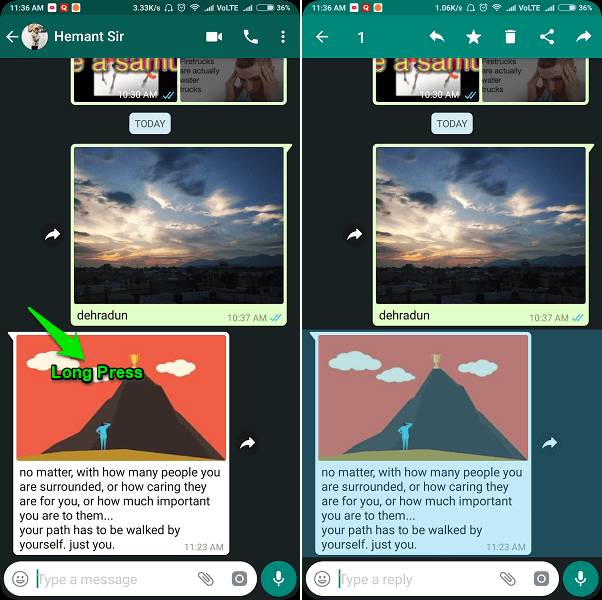
3. Tryk på ‘Del ikon«.
Remember, don’t tap on the ‘Forward’ icon. That’s where you have been doing it wrong.
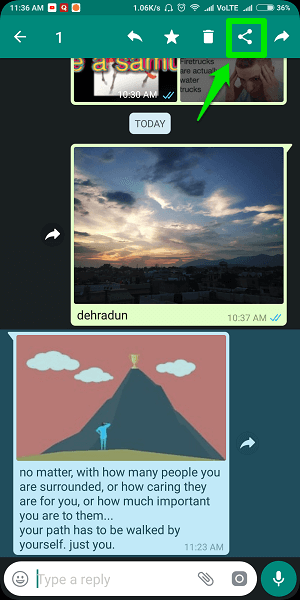
4. Efter at have trykket på ‘Del’-ikonet, vil du se muligheden for alle sociale medier og andre apps. Tryk på ‘WhatsApp ikon«.
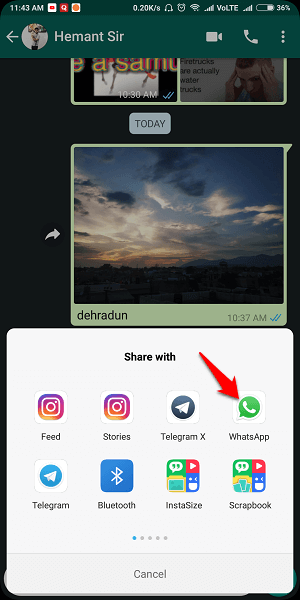
5. Tryk derefter på chat eller gruppe du vil sende billedet og derefter på ‘Afkrydsningsknap‘ nederst til højre.
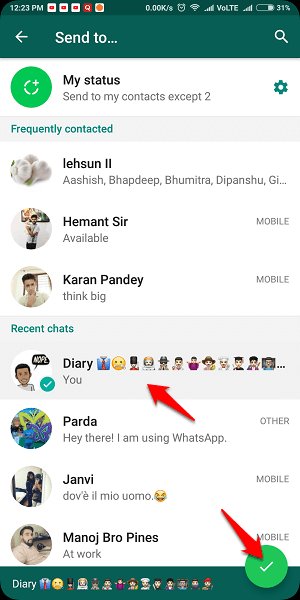
6. Dernæst vil du se mulighederne for at redigere billede og billedtekst før afsendelse. Du kan foretage nødvendige ændringer eller trykke direkte på ‘Sendknappen nederst til højre.
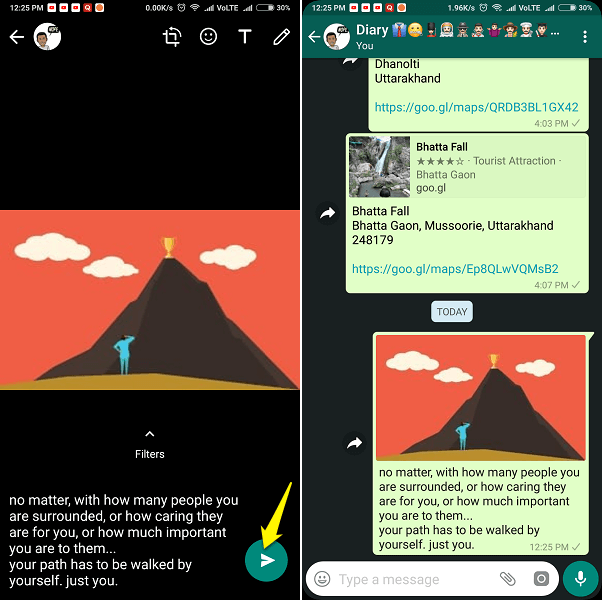
Det er gjort. Der er én begrænsning, at du kun kan videresende ét billede ad gangen for at videresende det med billedteksten ved hjælp af denne metode. Så snart du vælger det andet billede, forsvinder indstillingen Del.
Der er endnu en måde at videresende billedet med en billedtekst. Åbn billedet og tryk på ikonet med 3 prikker øverst til højre. Tryk på ‘Del’ og følg derefter det 4., 5. og 6. trin ovenfor.
Læs også: Sådan stopper du WhatsApp fra at gemme billeder til galleri/kamerarulle
Forward Image With Caption On WhatsApp: iPhone
Der er ikke noget så kort trick på iOS som Android, men det er nemt.
1. Tryk længe på billedteksten på billedet, og tryk derefter på ‘Kopi«.
2. Tryk nu længe på billedet og tryk derefter på ‘Videresend«.
3. Der vil være mulighed for at vælge flere beskeder (spring det over) og en ‘Fremad ikon‘ på bunden. Tryk på den.
4. Tryk på ‘WhatsApp‘ fra delingsindstillingen, og vælg den chat/chat, du vil videresende billedet. Når du har valgt chats eller grupper, skal du trykke på ‘Næste‘ på bunden.
5. I redigeringstilstand skal du trykke længe i mellemrummet for billedteksten og trykke på ‘pasta‘. Billedteksten vil blive kopieret dertil.
6. Tryk nu på ‘Send ikon‘ på den højre side.
Så dette var de meget nemme måder at videresende billede med billedtekst på WhatsApp. Bare husk på, at du kan ikke gøre det med WhatsApp-status.
Selvom trinene var meget enkle, føles det som en ny opdagelse, når du ved det for første gang. Hvis du kunne lide dette lille hack, kan du dele denne artikel med dine venner.
Seneste Artikler